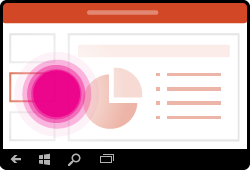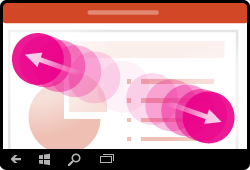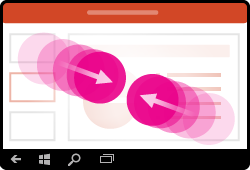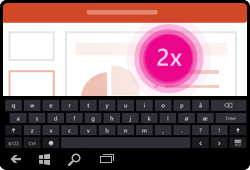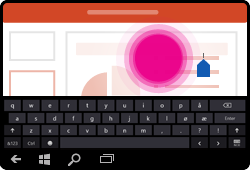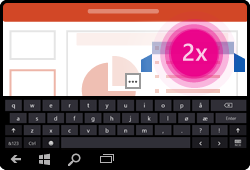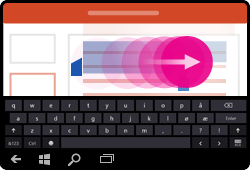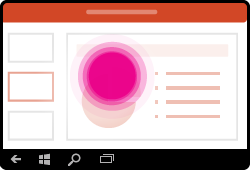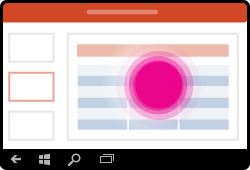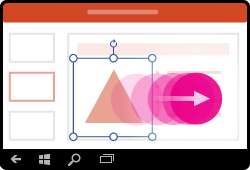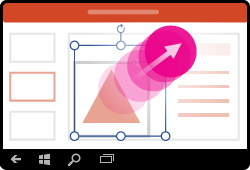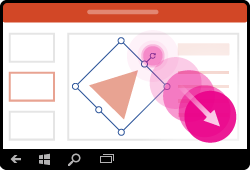Obs!: Vi ønsker å gi deg det nyeste hjelpeinnholdet så raskt som mulig, på ditt eget språk. Denne siden er oversatt gjennom automatisering og kan inneholde grammatiske feil eller unøyaktigheter. Formålet vårt er at innholdet skal være nyttig for deg. Kan du fortelle oss om informasjonen var nyttig for deg nederst på denne siden? Her er den engelske artikkelen for enkel referanse.
Hvis enheter med berøringsfunksjon er nytt for deg, kan det å lære noen få bevegelser hjelpe deg med å få mest mulig ut av berøringsfunksjonene.
Flytte rundt i en presentasjon
|
Hvis du vil … |
Gjør du dette … |
Bevegelser |
|
Bytte lysbilder |
Trykk lysbildene i navigasjonsruten. |
|
|
Zoome inn |
Spre to fingre fra hverandre. |
|
|
Zoome ut |
Knip to fingre sammen. |
|
Merke et utvalg
|
Hvis du vil … |
Gjør du dette … |
Bevegelser |
|
Aktivere skjermtastaturet |
Trykk tastaturikonet på oppgavelinjen. |
|
|
Plassere en markør |
Trykk hvor som helst i tekstboksen for å plassere markøren på slutten av gjeldende teksten. Dobbelttrykk i tekstboksen for å plassere markøren i en bestemt plassering. |
|
|
Merke og redigere et ord |
Dobbelttrykk ordet. |
|
|
Merke et avsnitt |
Dobbelttrykk for å merke et ord, og dra deretter indikatorer for å utvide det merkede området. |
|
|
Fjerne merking av tekst |
Trykk hvor som helst på skjermen. |
|
|
Merke tabell |
Trykk hvor som helst på tabellen. |
|
Arbeide med figurer og objekter
|
Hvis du vil … |
Gjør du dette … |
Bevegelser |
|
Flytte |
Trykk objektet, hold det inne, og dra det til ønsket plassering. |
|
|
Endre størrelse |
Trykk objektet, hold det inne, og dra et av skaleringshåndtakene. |
|
|
Rotere |
Trykk objektet, og hold og dra deretter rotasjonshåndtaket. |
|